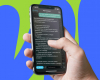Вы можете использовать различные инструменты, чтобы оставаться организованным во время работы над различными проектами, но одним из самых распространенных инструментов является список дел, который помогает вам легко отслеживать задачи и уровень их выполнения. Многие программы могут помочь вам отслеживать списки дел, включая Google Sheets, онлайновую систему электронных таблиц. Если вам нужна универсальная и простая программа для составления списка дел, вы можете узнать, как настроить список дел в Google sheets. В этой статье мы обсудим списки дел в Google Sheets и способы их создания, а также некоторые советы по их оформлению и использованию в соответствии с вашими потребностями.
Что такое список дел в Google Sheets?
Список дел в Google Sheets - это электронная таблица, которую вы можете создать для отслеживания своих дел. Google sheets - это онлайн-программа для работы с электронными таблицами, которая размещает ваши таблицы не на вашем компьютере, а в Интернете. Вы можете использовать функцию электронных таблиц для создания и использования списков для организации задач, которые вы хотите выполнить, занятий, над которыми вы сейчас работаете, и задач, которые вы уже завершили. Вот несколько причин, по которым использование Google Sheets может помочь вам организовать этот список дел:
-
Возможность совместного использования: Вы можете легко поделиться своими листами Google с кем угодно, предоставив доступ к их электронному адресу или скопировав ссылку на свои листы Google и отправив ее через текст, электронную почту или другую службу обмена сообщениями.
-
Доступность: Листы Google доступны в Интернете, поэтому вы можете получить к ним доступ с любого устройства или из любой сети. Это полезно для людей, которые заняты или делятся своими списками дел с людьми, находящимися в разных местах.
-
Настраиваемый: Вы можете настроить свой список дел, назначив задачи разным членам вашей команды и включив в него другую необходимую вам информацию, например, колонки для дат и хода выполнения задач. Вы даже можете иметь несколько списков дел на разных листах одной электронной таблицы, в зависимости от ваших предпочтений.
-
Экономически эффективно: Вы можете получить доступ к Google-таблицам бесплатно, имея учетную запись Gmail, что означает, что вам не нужно платить за использование этой программы, как и всем, с кем вы делитесь своим списком дел.
-
Простота форматирования: Google Sheets - это сложная программа для работы с электронными таблицами, поэтому в ней есть различные элементы, которые можно использовать при оформлении электронных таблиц, например, флажки, фильтрация, графики и поворотные таблицы. Эти элементы могут помочь вам вести организованный список дел.
-
Возможность предоставлять разрешения: Как создатель Google Sheet, вы можете ограничить или разрешить доступ к таблице любому человеку с различными уровнями разрешений. Например, некоторые люди могут только просматривать, а другие могут редактировать все поля.
-
Доступ к шаблонам: Вы можете оформить свой список дел в соответствии со своими предпочтениями, но вы можете основываться на различных шаблонах, которые Google Sheets предоставляет, чтобы помочь вам быстро и эффективно создать дизайн.
Как составить список дел в Google Sheets
Google Sheets - универсальная программа, поэтому часто существуют различные способы использования программы для одной и той же цели. Вот несколько способов создания списка дел:
Использование шаблона списка дел
В Google Sheets есть различные шаблоны, которые можно использовать для оформления электронных таблиц в соответствии с вашими потребностями. Вы можете создать электронную таблицу с помощью шаблона списка дел, следуя этим указаниям:
1. Откройте Google Таблицы
Войдите в свой аккаунт Google и получите доступ к Google Диску. Google Drive - это цифровая база данных, в которой можно хранить различные файлы всех форматов, включая документы, электронные таблицы, слайды и формы. Вы можете выбрать Новые кнопка под логотипом Drive для создания нового документа. При выборе этой кнопки появляется выпадающий список, содержащий все различные форматы, из которых вы можете выбирать. Чтобы открыть новую электронную таблицу с помощью шаблона, выберите стрелку в правой части выпадающего меню, расположенного в соответствии с ярлыком Google Sheets. В появившемся выпадающем меню выберите шаблон.
2. Выберите список дел
В Google Sheets есть множество шаблонов на выбор, организованных по направлениям использования. Чтобы найти шаблон списка дел, прокрутите страницу до категории, указанной как Личное. Эти шаблоны предназначены для личного использования, а не для аналитики или презентаций, которые используются в других шаблонах. Выберите шаблон с надписью Список дел. Это готовый список дел, который есть в Google Sheets и содержит различные готовые формулы и элементы, которые помогут вам организовать список дел. Когда вы щелкаете правой кнопкой мыши на значке шаблона, открывается новая электронная таблица, отформатированная с заголовком с надписью To Do и заголовки столбцов, в которых перечислены три категории, а именно:
-
флажок: Вы можете использовать это для отслеживания того, какие задачи вы выполнили.
-
Дата: Вы можете ввести дату выполнения задачи или дату, когда она должна быть выполнена, в зависимости от ваших предпочтений.
-
Задача: Этот столбец шире остальных, что означает, что вы можете ввести описание задачи.
Формат также включает возможности фильтрации и поле, которое подсчитывает, сколько задач вы выполнили по сравнению с тем, сколько задач вы внесли в список дел. Он также замораживает заголовки, поэтому вы можете видеть заголовки независимо от того, как далеко вы прокручиваете страницу вниз. Каждый из этих элементов является элементом форматирования, который вы можете изменить, если не хотите включать его в свой список дел.
3. Настроить список
Теперь, когда вы создали шаблон, вы можете настроить список дел в соответствии с вашими потребностями. Вы можете назвать свой список дел соответствующим именем, указывающим на то, какой проект вы отслеживаете. Вы можете добавить дополнительные столбцы в список, щелкнув правой кнопкой мыши на заголовке столбца и выбрав команду Вставить 1 слева или Вставить 1 справа в раскрывающемся меню. Различные колонки позволяют назначать задачи другим членам команды или определять приоритет задач.
Вы также можете назначить приоритет своим задачам, выделив их с помощью системы цветового кодирования. Вы можете изменить цвет полей в задаче, выделив строку, которую хотите изменить, и выбрав значок цвета заливки на панели инструментов в верхней части электронной таблицы. Присвоив задаче цвет, вы можете фильтровать задачи по цвету. Это может помочь вам отфильтровать задачи по приоритету, чтобы быстрее понять, какие задачи вы хотите выполнить в первую очередь. Эту же функцию цвета заливки можно использовать для настройки цветовой схемы списка дел.
Проектирование шаблона
Если у вас есть особые потребности в списке дел, вы также можете создать свой формат списка дел. Действия, которые вы можете предпринять, могут отличаться в зависимости от ваших предпочтений, но вот некоторые общие шаги, которые вы можете предпринять:
1. Создайте новый лист
Откройте свой аккаунт Google Drive для доступа к документам. Вы можете выбрать Новый кнопка под логотипом Диска для создания нового документа. При выборе этой кнопки появляется выпадающий список, из которого можно выбрать Таблицы Google. Откроется новая электронная таблица. Вы можете начать составлять список дел на этом листе.
2. Установить заголовки
Чтобы создать свой персонализированный список дел, подумайте, какие заголовки вы хотите включить в него, и назначьте для каждого столбец. Наиболее распространенными являются:
-
Задача
-
Дата
-
Выполнено да нет
Вы также можете иметь колонки для
-
Срок выполнения
-
Описание задачи
-
Приоритет
-
Ответственный член команды
-
Проект
Ваши заголовки могут соответствовать вашим потребностям и информации, которую вы пытаетесь отследить в списке дел. При желании вы также можете включить заголовок для всего списка, указывающий, для чего он предназначен, например Список дел для запуска сайта.
3. Заморозить строки
Если у вас длинный список дел, вы можете заморозить строки заголовков, чтобы их можно было видеть независимо от длины списка. Вы можете заморозить строки, выделив две строки и нажав кнопку Просмотр вкладку на панели инструментов в верхней части электронной таблицы. Появится выпадающее меню, и вы можете выбрать Заморозить, первый вариант. Затем появляется второе выпадающее меню с вариантами того, какие строки следует заморозить. Выбрать опцию 2 строки. Если у вас нет заголовка списка, вы можете выбрать 1 строка.
5. Вставить флажки
Вы можете вставить флажки под Завершено да нет столбце, чтобы помочь вам отслеживать прогресс в выполнении списка. Чтобы вставить флажки, вы можете выделить столбец, в котором они должны появиться. Затем нажмите на Вставить вкладка на панели инструментов в верхней части электронной таблицы. В появившемся выпадающем меню выберите функцию Флажок с помощью значка в виде темного квадрата со светлой галочкой. Когда диалоговое окно исчезнет, убедитесь, что в колонке, которую вы выделили, есть флажки.
Настройка условного форматирования
При настройке персонализированного списка дел условное форматирование имеет важное значение. Вы можете использовать этот инструмент для форматирования элементов списка дел, чтобы облегчить навигацию по нему. Одной из распространенных функций списка дел является автоматическое форматирование записей в зависимости от аспектов каждой записи. Например, можно заставить Google Sheets поставить зачеркивание над задачей после того, как вы установите флажок. Вы можете сделать это, выбрав ячейки, которые нужно отформатировать, и нажав кнопку Формат на панели инструментов в верхней части электронной таблицы. Появится раскрывающийся список. Выберите Условное форматирование список.
В Применить к диапазону введите диапазон ячеек, на которые вы хотите повлиять этим форматированием. В Форматировать ячейки, если... поле, выберите Формула клиента... из выпадающего меню и введите =C3=TRUE. Когда вы устанавливаете флажок, внутренняя формула в ячейке выглядит следующим образом ПРАВДА. Вводя эту формулу в правила условного форматирования, вы указываете Google Sheets искать все ячейки, в которых установлены флажки. под полем Стиль форматирования, вы можете выбрать опцию зачеркивания. Затем нажмите кнопку Сохранить. Вы можете использовать эту же технику для создания автоматизированного формата для различных целей.
Советы по форматированию списка дел в Google Sheets
Вы можете выполнить эти шаги, чтобы создать список дел с определенным форматированием:
Используйте единый шаблон
Используйте единый шаблон во всех списках дел. Это поможет вам оставаться организованным, сохраняя схожую структуру во всех ваших проектах. Если вы делитесь этими списками дел с другими членами вашей команды, они также могут ознакомиться с шаблонами. Знакомство с форматированием и процессами может повысить эффективность и свести к минимуму ошибки. Использование единого шаблона также сэкономит ваше время и усилия, поскольку вам не придется переделывать форматирование для каждого списка.
Контролируйте, кто имеет доступ к редактированию
При использовании списка дел в команде вы можете поделиться своим списком дел с другими людьми с помощью ссылок и предоставления доступа. Чтобы сохранить целостность списков, вы можете контролировать, кто имеет доступ к редактированию списков, а кто - к их просмотру. Ограничьте количество людей, которые могут редактировать ваши списки, чтобы свести к минимуму случайные изменения или недопонимание. Вы также можете делегировать задачи и контрольные списки различным членам команды и предоставить им конкретный доступ к отдельным спискам.
Рассмотрите возможность хранения списков дел в одном месте
Вы можете использовать свой Google Диск, чтобы хранить все списки в одной папке для улучшения организации. Если у вас несколько списков дел для одного проекта, рассмотрите возможность сохранения каждого списка в одной электронной таблице. В левом нижнем углу электронной таблицы можно нажать на знак плюс, чтобы добавить дополнительные листы, и каждый лист может содержать список дел для одного и того же проекта. Если вы используете эту функцию, учтите, что вы устанавливаете разрешения для всей электронной таблицы.
- indeed.com
Поделиться